Recupere los datos perdidos / eliminados de la computadora, disco duro, unidad flash, tarjeta de memoria, cámara digital y más.
Reparación de archivos JPG después de la recuperación usando métodos fenomenales
 Actualizado por Somei liam / 20 dic, 2022 14:20
Actualizado por Somei liam / 20 dic, 2022 14:20JPG o JPEG es un formato de archivo de imagen que significa Joint Photographic Experts Group, que también es su desarrollador. Este grupo particular de personas decidió crear este formato para reducir el tamaño de los archivos de imágenes grandes. De esta manera, se pueden compartir de manera más eficiente, razón por la cual JPG es el formato de fotografía más popular en la actualidad. Además, son compatibles con casi todos los dispositivos en todo el mundo y se pueden cargar muy rápidamente cuando los visualizas. Este formato de imagen solo tiene algunas desventajas, y eso incluye la calidad. Debido a que el tamaño se reduce cuando comprime una foto a JPG, la calidad de la foto también se reduce automáticamente.
A pesar de eso, el formato de archivo JPG sigue siendo un formato de imagen ideal, ya que tiene más ventajas. Por lo tanto, muchas personas usan JPG como predeterminado para guardar imágenes en sus dispositivos. Ya sea que capture paisajes con la cámara de su dispositivo o descargue una foto de Internet, lo más probable es que estas imágenes se guarden como archivos JPG. Pero tenga en cuenta que este formato no es diferente de otros formatos de archivo. También pueden corromperse en cualquier momento si no tiene cuidado al manipular sus imágenes. Y a veces, es posible que no se dé cuenta de que ya los está corrompiendo sin saberlo.
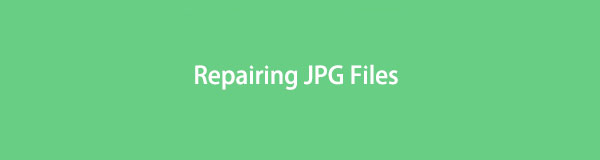
Dicho esto, este artículo arrojará luz sobre algunos escenarios posibles de cómo los archivos JPG pueden corromperse. Por lo tanto, podrá evitar hacer cosas que puedan dañar sus archivos. Además, esta publicación indicará soluciones efectivas para reparar archivos JPEG corruptos. Si ya probó varios procesos antes de encontrar esto, es posible que haya perdido algunos archivos en el camino. Por lo tanto, también incluimos una herramienta de terceros para recuperar sus imágenes dañadas. Entonces finalmente puedes repararlos después de la recuperación.

Lista de Guías
Parte 1. ¿Por qué se corrompió el archivo JPG?
Hay varios factores que afectan la condición de un archivo JPG. Si nota que, además de las fotos, sus otros tipos de archivos también están dañados, es posible que tenga algo que ver con virus o malware. Una gran posibilidad es que hayan infectado algunos archivos o su propio almacenamiento de archivos. Esto sucede cuando descarga algo de la web, especialmente si es de un sitio web no seguro. O cuando instala una aplicación o programa en su teléfono, tableta o computadora. Estos virus y malware podrían encontrar formas de ingresar a su dispositivo, lo que luego procederá a dañar sus archivos.
Ahora, si solo se ha dañado su archivo JPG, observe las acciones que realizó con la foto. ¿Lo has editado recientemente? En caso afirmativo, tal vez hubo una interrupción mientras se realizaba la edición. Es posible que haya apagado accidentalmente su dispositivo al sacar el enchufe, lo que provocó daños en el archivo. Tal vez, el archivo descargado esté incompleto debido a una mala conexión a Internet o a una interrupción del suministro eléctrico. Esto también se aplica a la transferencia de archivos si de repente te encuentras con una falta de almacenamiento en tu dispositivo. Las posibilidades son ilimitadas, pero abordaremos la solución para reparar el problema en la siguiente parte.
FoneLab Data Retriever: recupera los datos perdidos / eliminados de la computadora, disco duro, unidad flash, tarjeta de memoria, cámara digital y más.
- Recupere fotos, videos, documentos y más datos con facilidad.
- Vista previa de datos antes de la recuperación.
- Recupere datos del dispositivo, iCloud e iTunes.
Parte 2. Archivo JPG dañado Cómo reparar
Puede comenzar a reparar archivos JPEG dañados probando la solución más básica.
Opción 1. Cambiar el nombre de la foto sin cambiar la extensión del nombre del archivo (.jpg o .jpeg). No hay reglas particulares con el nombre. Solo necesita guardarlo, luego intente ver el archivo nuevamente. Si esto no funciona, puede probar otros métodos.
Opción 2. Otra forma es reparar la foto JPG a través de la conversión. Es posible que su imagen no esté destinada a ser un archivo JPG o JPEG. Puede que no sea accesible en este tipo de formato, pero sí en otro diferente. Puede encontrar un convertidor en línea gratuito e importar su foto allí. Intente convertirlo a diferentes formatos de archivo y vea si se abre en uno de ellos.
Opción 3. Si aún no funciona, todavía hay otras opciones que puede probar, como ejecutar CHKDSK en el símbolo del sistema de su computadora. Esta herramienta o comando del sistema analiza los errores del sistema de archivos en su unidad de almacenamiento. Tiene la capacidad de solucionar problemas y definitivamente puede reparar sus archivos JPG corruptos si el problema se debe a sectores defectuosos u otros problemas en el disco.
Siga las instrucciones a continuación para reparar el archivo JPEG dañado con el comando CHKDSK:
Paso 1Conecte su unidad de almacenamiento a la computadora si el archivo JPG no está en la unidad de la computadora. Luego golpea el De Windows + R teclas para abrir Ejecutar.
Paso 2Inicie el Símbolo del sistema ingresando cmd en el cuadro de búsqueda. Después, escriba chkdsk (letra de unidad):/f en la ventana de comandos.
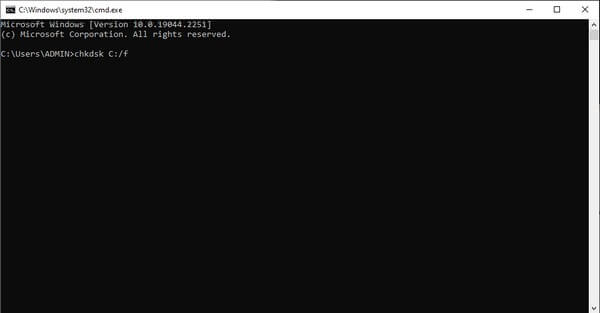
Paso 3El programa comenzará a buscar problemas en su dispositivo. Complete el proceso y reinicie su computadora para ver si el archivo JPG funciona.
Parte 3. Cómo recuperar archivos JPG en una computadora con FoneLab Data Retriever
Ahora que ha descubierto la solución para reparar sus archivos JPG, es hora de recuperar los eliminados para que también pueda repararlos. FoneLab Data Retriever te ayudará a recuperarlos profesionalmente con solo unos simples pasos. Esta herramienta recupera archivos corruptos o no corruptos de computadoras, unidades flash, tarjetas de memoria y más.
FoneLab Data Retriever: recupera los datos perdidos / eliminados de la computadora, disco duro, unidad flash, tarjeta de memoria, cámara digital y más.
- Recupere fotos, videos, documentos y más datos con facilidad.
- Vista previa de datos antes de la recuperación.
- Recupere datos del dispositivo, iCloud e iTunes.
Siga las instrucciones a continuación para recuperar archivos JPG en la computadora con FoneLab Data Retriever:
Paso 1Descarga gratis el FoneLab Data Retriever de su sitio web oficial. Una vez que haga clic en el archivo de software descargado, comience el proceso de instalación. Solo tomará unos segundos antes de que pueda ejecutar el programa en su computadora.
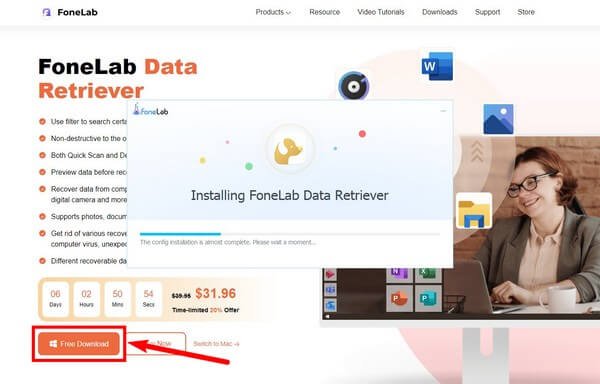
Paso 2Elige solo el Imagen tipo de datos de la lista de tipos disponibles en la interfaz principal. Luego, a continuación, haga clic en la ubicación de los archivos JPG corruptos. Seleccione Escanear luego para continuar.
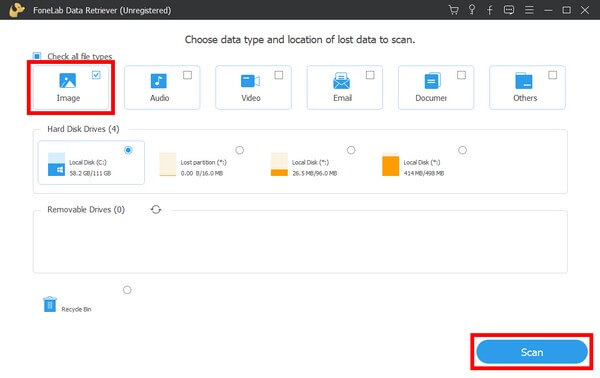
Paso 3Acceda a la carpeta Imagen en la siguiente interfaz. Dentro hay un nuevo conjunto de carpetas. Abra la carpeta JPG y busque las fotos que desea recuperar. También puede operar la barra de búsqueda para encontrarlos más rápidamente.
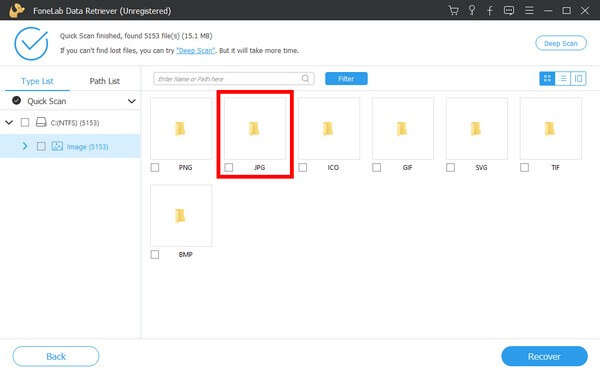
Paso 4Marque la casilla de verificación de cada archivo JPG que decida recuperar. Por último, pulsa el Recuperar pestaña para recuperarlos en su computadora.
FoneLab Data Retriever: recupera los datos perdidos / eliminados de la computadora, disco duro, unidad flash, tarjeta de memoria, cámara digital y más.
- Recupere fotos, videos, documentos y más datos con facilidad.
- Vista previa de datos antes de la recuperación.
- Recupere datos del dispositivo, iCloud e iTunes.
Parte 4. Preguntas frecuentes sobre la reparación y recuperación de archivos JPG dañados
1. ¿Puedes abrir archivos JPEG dañados?
Depende de qué tan dañado esté el archivo JPEG. Algunas imágenes dañadas se pueden abrir, pero no se pueden ver por completo. Tal vez, solo la mitad o partes de ellos puedan mostrarse. Pero la mayoría de las veces, no se pueden abrir.
2. ¿FoneLab Data Retriever es compatible con el formato de archivo de imagen PNG?
Sí, lo hace. FoneLab Data Retriever es compatible con casi todos los formatos de archivo de imagen populares. Además de JPG o JPEG, también incluye PNG, GIF, BMP, PSD, RAW, ICO, SVG, TIF y más.
3. ¿PNG es mejor que JPEG?
PNG es mejor cuando se trata de calidad. La calidad de una imagen no se reducirá cuando se comprima en un archivo PNG. Pero aparte de eso, JPEG tiene más ventajas en general.
FoneLab Data Retriever: recupera los datos perdidos / eliminados de la computadora, disco duro, unidad flash, tarjeta de memoria, cámara digital y más.
- Recupere fotos, videos, documentos y más datos con facilidad.
- Vista previa de datos antes de la recuperación.
- Recupere datos del dispositivo, iCloud e iTunes.
Una imagen corrupta o cualquier tipo de archivo se puede resolver fácilmente cuando tiene las herramientas y los métodos adecuados en los que confiar. Si quieres saber más, accede a la FoneLab Data Retriever sitio web fácilmente.
